 Java
Java
 javaLernprogramm
javaLernprogramm
 Methode zur Anpassung der Speicherkonfiguration zur Optimierung der Tomcat-Leistung
Methode zur Anpassung der Speicherkonfiguration zur Optimierung der Tomcat-Leistung
Methode zur Anpassung der Speicherkonfiguration zur Optimierung der Tomcat-Leistung

Methode zur Anpassung der Speicherkonfiguration zur Verbesserung der Tomcat-Leistung. Es sind spezifische Codebeispiele erforderlich.
Zusammenfassung: Tomcat wird als Open-Source-Java-Servlet-Container häufig bei der Bereitstellung von Webanwendungen verwendet. Die Optimierung der Leistung von Tomcat ist entscheidend für die Verbesserung der Leistung der gesamten Webanwendung. In diesem Artikel werden einige Methoden zum Anpassen der Speicherkonfiguration von Tomcat vorgestellt, um die Leistung und Stabilität von Tomcat zu verbessern, und es werden spezifische Codebeispiele bereitgestellt.
Schlüsselwörter: Tomcat, Leistungsoptimierung, Speicherkonfiguration, Java
Einführung:
Tomcat ist ein Open-Source-Webserver auf Java-Basis und kann als Container für Java Servlets und JavaServer Pages (JSP) verwendet werden. Bei umfangreichen Webanwendungen sind die Leistung und Stabilität von Tomcat entscheidend für den normalen Betrieb und die Benutzererfahrung der gesamten Anwendung. Durch die richtige Anpassung der Speicherkonfiguration von Tomcat können Leistung und Stabilität verbessert sowie Speicherverbrauch und Antwortverzögerungen reduziert werden. In diesem Artikel werden einige gängige Methoden zur Anpassung der Speicherkonfiguration vorgestellt und spezifische Codebeispiele bereitgestellt, um Lesern bei der Optimierung der Tomcat-Leistung zu helfen.
1. Die Bedeutung der Speicherkonfiguration
Wenn Tomcat eine Webanwendung ausführt, muss es bestimmte Speicherressourcen zuweisen, um den Code, die Daten und andere Laufzeitinformationen der Anwendung zu speichern. Durch die richtige Speicherkonfiguration kann unnötiger Speicherverbrauch reduziert, die Effizienz des Speicherrecyclings verbessert und eine stabile Umgebung für den Betrieb von Tomcat bereitgestellt werden. Durch Anpassen der Speicherkonfiguration von Tomcat können Sie dessen Leistung und Stabilität verbessern.
2. Passen Sie die Speicherkonfigurationsmethode von Tomcat an.
-
Erhöhen Sie die Größe des JVM-Heapspeichers.
Die Standardeinstellung für den Heapspeicher von Tomcat ist klein. Durch Erhöhen der Heapspeichergröße kann die Speichernutzungseffizienz von Tomcat verbessert werden. Bearbeiten Sie im bin-Verzeichnis unter dem Tomcat-Installationsverzeichnis catalina.sh (für Windows bearbeiten Sie catalina.bat), suchen Sie die Variable JAVA_OPTS und fügen Sie ihr die folgende Konfiguration hinzu:export JAVA_OPTS="-Xms2g -Xmx2g"
Nach dem Login kopierenDas obige Beispiel legt die anfängliche Größe des Heaps fest Speicher (-Xms) und maximale Größe (-Xmx) sind beide auf 2 GB eingestellt. Diese Werte können je nach tatsächlicher Situation und Serverkonfiguration entsprechend angepasst werden.
G1-Garbage-Collection-Algorithmus aktivieren
Tomcat verwendet standardmäßig den parallelen Garbage-Collection-Algorithmus, der in Situationen mit hoher Parallelität zu Leistungsproblemen führen kann. G1 (Garbage-First) ist ein neuer Garbage Collector, der für Anwendungen mit großem Speicher geeignet ist. Fügen Sie im Startskript von Tomcat die folgende Konfiguration hinzu:export JAVA_OPTS="-XX:+UseG1GC"
Nach dem Login kopierenDurch die Aktivierung des G1-Garbage Collectors kann die Effizienz der Garbage Collection von Tomcat verbessert werden, wodurch die Pausenzeit der Anwendung verkürzt und die Gesamtleistung verbessert wird.
Legen Sie die Größe des Eden-Bereichs fest
Der Eden-Bereich ist der Bereich im JVM-Heapspeicher, der zum Zuweisen neuer Objekte verwendet wird. Standardmäßig beträgt die Größe des Eden-Bereichs 1/3 des Heap-Speichers. Die Größe des Eden-Bereichs kann je nach tatsächlicher Situation entsprechend angepasst werden. Fügen Sie dem Startskript die folgende Konfiguration hinzu:export JAVA_OPTS="-XX:NewRatio=2"
Nach dem Login kopierenDas obige Beispiel legt die Größe des Eden-Bereichs auf die Hälfte des Heap-Speichers fest.
Komprimierte Zeiger aktivieren
Objektzeiger in Tomcat verwenden standardmäßig 4 Bytes. Durch die Aktivierung komprimierter Zeiger können Sie die Zeigergröße auf 1 Byte reduzieren und so den Speicherverbrauch reduzieren. Fügen Sie dem Startskript die folgende Konfiguration hinzu:export JAVA_OPTS="-XX:+UseCompressedOops"
Nach dem Login kopieren- Parameter des Garbage-Collection-Zyklus anpassen
Durch Anpassen der Parameter des JVM-Garbage-Collectors können Sie den Zyklus und die Methode der Garbage-Collection ändern. Beispielsweise kann das Intervall zwischen Minor GC und Major GC angepasst werden, um die Auswirkungen der Garbage Collection auf die Anwendung zu verringern. Spezifische Konfigurationsparameter können basierend auf den Eigenschaften und Anforderungen der Anwendung angepasst werden.
3. Zusammenfassung
In diesem Artikel werden verschiedene Methoden zum Anpassen der Speicherkonfiguration von Tomcat vorgestellt, um die Leistung und Stabilität von Tomcat zu verbessern. Durch Erhöhen der Heap-Speichergröße, Aktivieren des G1-Garbage-Collection-Algorithmus, Anpassen der Größe des Eden-Bereichs, Aktivieren von Komprimierungszeigern und Anpassen des Garbage-Collection-Zyklus können Sie die Speichernutzung reduzieren, die Effizienz der Speicherverwaltung verbessern und dadurch die Leistung von Tomcat verbessern. Leser können die geeignete Methode auswählen und entsprechend der spezifischen Situation und den Anwendungsanforderungen konfigurieren, um die Leistung von Tomcat zu optimieren.
Codebeispiele finden Sie im im Artikel erwähnten Konfigurationsparametercode.
Das obige ist der detaillierte Inhalt vonMethode zur Anpassung der Speicherkonfiguration zur Optimierung der Tomcat-Leistung. Für weitere Informationen folgen Sie bitte anderen verwandten Artikeln auf der PHP chinesischen Website!

Heiße KI -Werkzeuge

Undresser.AI Undress
KI-gestützte App zum Erstellen realistischer Aktfotos

AI Clothes Remover
Online-KI-Tool zum Entfernen von Kleidung aus Fotos.

Undress AI Tool
Ausziehbilder kostenlos

Clothoff.io
KI-Kleiderentferner

AI Hentai Generator
Erstellen Sie kostenlos Ai Hentai.

Heißer Artikel

Heiße Werkzeuge

Notepad++7.3.1
Einfach zu bedienender und kostenloser Code-Editor

SublimeText3 chinesische Version
Chinesische Version, sehr einfach zu bedienen

Senden Sie Studio 13.0.1
Leistungsstarke integrierte PHP-Entwicklungsumgebung

Dreamweaver CS6
Visuelle Webentwicklungstools

SublimeText3 Mac-Version
Codebearbeitungssoftware auf Gottesniveau (SublimeText3)

Heiße Themen
 1376
1376
 52
52
 Der beste Weg, die Tomcat-Speicherkonfiguration zu optimieren
Jan 24, 2024 am 09:01 AM
Der beste Weg, die Tomcat-Speicherkonfiguration zu optimieren
Jan 24, 2024 am 09:01 AM
Zusammenfassung der Best Practices zur Optimierung der Tomcat-Speicherkonfiguration: Wenn Anwendungen wachsen und der Datenverkehr zunimmt, wird die Optimierung der Tomcat-Speicherkonfiguration zu einem Schlüsselfaktor für die Gewährleistung der Anwendungsleistung und -stabilität. In diesem Artikel werden die Best Practices für die Tomcat-Speicherkonfiguration vorgestellt und spezifische Codebeispiele bereitgestellt, um Lesern bei der Optimierung der Speichereinstellungen ihrer Tomcat-Instanzen zu helfen. Verständnis des Tomcat-Speichermodells Bevor wir den Tomcat-Speicher konfigurieren, müssen wir das Tomcat-Speichermodell verstehen. Tomcat verwendet J
 Methode zur Anpassung der Speicherkonfiguration zur Optimierung der Tomcat-Leistung
Jan 24, 2024 am 09:25 AM
Methode zur Anpassung der Speicherkonfiguration zur Optimierung der Tomcat-Leistung
Jan 24, 2024 am 09:25 AM
Methoden zur Anpassung der Speicherkonfiguration zur Verbesserung der Tomcat-Leistung erfordern spezifische Codebeispiele. Zusammenfassung: Tomcat wird als Open-Source-JavaServlet-Container häufig bei der Bereitstellung von Webanwendungen verwendet. Die Optimierung der Leistung von Tomcat ist entscheidend für die Verbesserung der Leistung der gesamten Webanwendung. In diesem Artikel werden einige Methoden zum Anpassen der Speicherkonfiguration von Tomcat vorgestellt, um die Leistung und Stabilität von Tomcat zu verbessern, und es werden spezifische Codebeispiele bereitgestellt. Schlüsselwörter: Tomcat, Leistungsoptimierung, Speicherkonfiguration, Java
 So passen Sie die Tomcat-Speicherkonfiguration an
Dec 28, 2023 pm 05:28 PM
So passen Sie die Tomcat-Speicherkonfiguration an
Dec 28, 2023 pm 05:28 PM
Schritte zum Anpassen der Tomcat-Speicherkonfiguration: 1. JVM-Parameter verstehen; 3. Speicher dynamisch anpassen; 5. Auf Versionsunterschiede achten; 8. Regelmäßige Überprüfung und Aktualisierung. Detaillierte Einführung: 1. JVM-Parameter verstehen; 2. Speichereinstellungen entsprechend den Systemressourcen anpassen und -Xmx- und -Xms-Parameter entsprechend dem physischen Speicher des Servers oder den Einschränkungen der virtuellen Maschine festlegen; .
 Was ist der beste Weg, die Tomcat-Speicherkonfiguration zu optimieren?
Jan 24, 2024 am 10:26 AM
Was ist der beste Weg, die Tomcat-Speicherkonfiguration zu optimieren?
Jan 24, 2024 am 10:26 AM
Wie optimiert man die Tomcat-Speicherkonfiguration? Tomcat ist derzeit der beliebteste Java-Webserver-Container und seine Leistung und Stabilität sind entscheidend für den Betrieb von Anwendungen. Durch die ordnungsgemäße Konfiguration der Speichernutzung von Tomcat kann nicht nur die Serverleistung verbessert, sondern auch Anwendungsabstürze aufgrund von unzureichendem Speicher vermieden werden. In diesem Artikel werden einige Methoden zur Optimierung der Tomcat-Speicherkonfiguration vorgestellt und spezifische Codebeispiele gegeben. Erhöhen Sie die Größe des Tomcat-Heap-Speichers: Im Tomcat-Startskript (cat
 Eine Möglichkeit zur Optimierung der Tomcat-Leistung: Optimieren Sie die Speichereinstellungen
Dec 28, 2023 am 08:38 AM
Eine Möglichkeit zur Optimierung der Tomcat-Leistung: Optimieren Sie die Speichereinstellungen
Dec 28, 2023 am 08:38 AM
So optimieren Sie die Leistung von Tomcat durch Anpassen der Speichereinstellungen. Zusammenfassung: Tomcat ist ein Kernserver für Java-Webanwendungen, und Speichereinstellungen sind für seine Leistung von entscheidender Bedeutung. In diesem Artikel wird untersucht, wie Sie die Leistung von Tomcat durch Anpassen der Speichereinstellungen optimieren können, und es werden spezifische Codebeispiele bereitgestellt. 1. Verstehen Sie die Speicherstruktur von Tomcat. Bevor wir uns mit der Anpassung der Speichereinstellungen von Tomcat befassen, müssen wir zunächst die Speicherstruktur von Tomcat verstehen. Das Gedächtnis von Tomcat ist in zwei Aspekte unterteilt
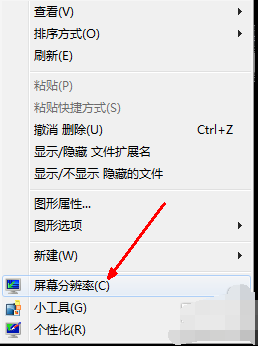 Detaillierte Methode zur Lösung des Problems, dass der Win7-Computer die Auflösung nicht anpassen kann
Jan 03, 2024 pm 05:54 PM
Detaillierte Methode zur Lösung des Problems, dass der Win7-Computer die Auflösung nicht anpassen kann
Jan 03, 2024 pm 05:54 PM
Das Anpassen der Auflösung eines Win7-Computers ist ein Problem, auf das einige Leute stoßen werden. Diese Methode ist tatsächlich sehr einfach und leicht zu lösen. Wenn Sie die spezifischen Schritte kennen möchten, lesen Sie bitte den folgenden vollständigen Text sorgfältig durch des Win7-Computers Kann nicht angepasst werden: 1. Klicken Sie mit der rechten Maustaste auf eine leere Stelle auf dem Desktop und suchen Sie nach „Bildschirmauflösung“. 2. Rufen Sie das Einstellungsfeld auf. Dort gibt es die Auflösungsoption „Auflösung (R)“. Klicken Sie darauf und wählen Sie sie aus. 3. Wenn Ihr Computer über ein LCD-Display verfügt, müssen Sie nach dem Anpassen der Einstellungen die folgenden Vorgänge nicht ausführen. Wenn es sich um ein CRT-Display handelt, müssen Sie auf „Erweiterte Optionseinstellungen“ klicken, um die Bildschirmaktualisierungsrate anzupassen. 4. Rufen Sie die Seite mit den erweiterten Optionen auf, klicken Sie auf die Spalte „Adapter“ und dann auf „Alle Modi auflisten“. 5. Benutzer können Pinsel manuell auswählen
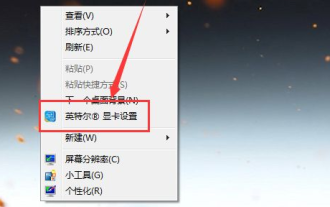 Ausführliche Diskussion zum Anpassen der Bildschirmhelligkeit auf einem Win7-Desktop-Computer
Jul 11, 2023 pm 07:45 PM
Ausführliche Diskussion zum Anpassen der Bildschirmhelligkeit auf einem Win7-Desktop-Computer
Jul 11, 2023 pm 07:45 PM
Wenn der Computerbildschirm bei der Arbeit oder beim Lernen zu hell oder zu dunkel ist, kann dies zu gewissen Schäden an unseren Augen führen und die Ermüdung des menschlichen Körpers beschleunigen. In diesem Artikel wird erläutert, wie die Helligkeit angepasst wird des Win7-Desktop-Computers an Ihren eigenen Bildschirm anpassen. 1. Klicken Sie mit der rechten Maustaste auf eine leere Stelle auf dem Desktop, klicken Sie im Kontextmenü auf „Grafikkarteneinstellungen“ und wählen Sie „Monitor“ im Popup-Fenster „Grafikkarten-Systemsteuerung“, um es aufzurufen. 2. Wählen Sie im linken Bereich „Farbeinstellungen“ und suchen Sie dann auf der rechten Seite die Schaltfläche „Helligkeit“ zur Anpassung. 3. Durch Anpassen des Helligkeitsfortschrittsbalkens können Sie die Helligkeit des Computerbildschirms in Echtzeit anpassen, an der entsprechenden Stelle anhalten und dann unten auf „Übernehmen“ klicken. 4. Passen Sie nicht nur die Helligkeit aller Farben auf dem Bildschirm an, sondern erweitern Sie auch die Spalte, indem Sie sie wie in der Abbildung gezeigt positionieren
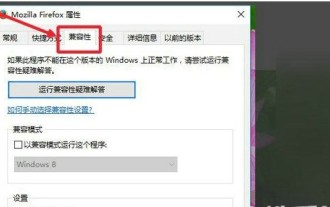 Wo kann man die Kompatibilität von Windows 7 Ultimate Edition anpassen? So passt man die Kompatibilität von Windows 7 Ultimate Edition an
Jul 12, 2023 am 11:57 AM
Wo kann man die Kompatibilität von Windows 7 Ultimate Edition anpassen? So passt man die Kompatibilität von Windows 7 Ultimate Edition an
Jul 12, 2023 am 11:57 AM
Wenn Benutzer von Windows 7 Ultimate einige Systeme verwenden, stellen sie fest, dass diese nicht geöffnet werden können. Die meisten dieser Probleme sind auf Softwarekompatibilitätsprobleme zurückzuführen. Wo kann die Kompatibilität angepasst werden? Wie kann man es anpassen? Klicken Sie zunächst mit der rechten Maustaste auf die Zielsoftware, öffnen Sie deren Eigenschaftendialog, wechseln Sie dann zur Registerkarte „Kompatibilität“, aktivieren Sie „Dieses Programm im Kompatibilitätsmodus ausführen“ und klicken Sie auf die Schaltfläche unten, wählen Sie Windows 7 aus und speichern Sie die Einstellungen. So passen Sie die Kompatibilität von Windows 7 Ultimate Edition an: 1. Suchen Sie zunächst auf dem Desktop nach dem System, das im Kompatibilitätsmodus arbeiten muss, und klicken Sie mit der rechten Maustaste, um es zu öffnen. 2. Wählen Sie auf der Popup-Seite die Option „Eigenschaften“, um sie zu öffnen. 3. Wählen Sie dann im Popup-Eigenschaftenmenü „Kompatibilität“ aus und schalten Sie es ein. 4. Aktivieren Sie dann „



